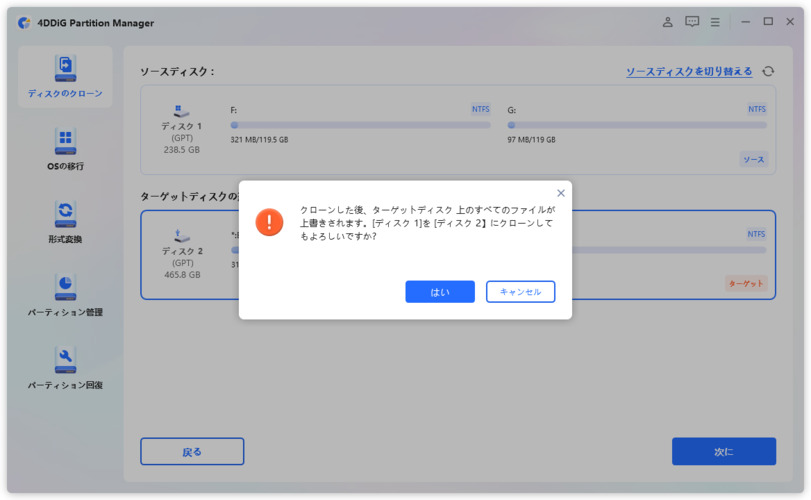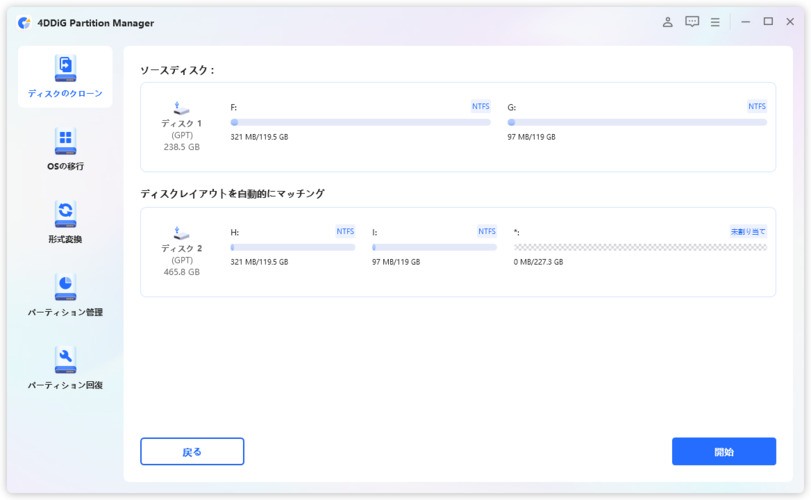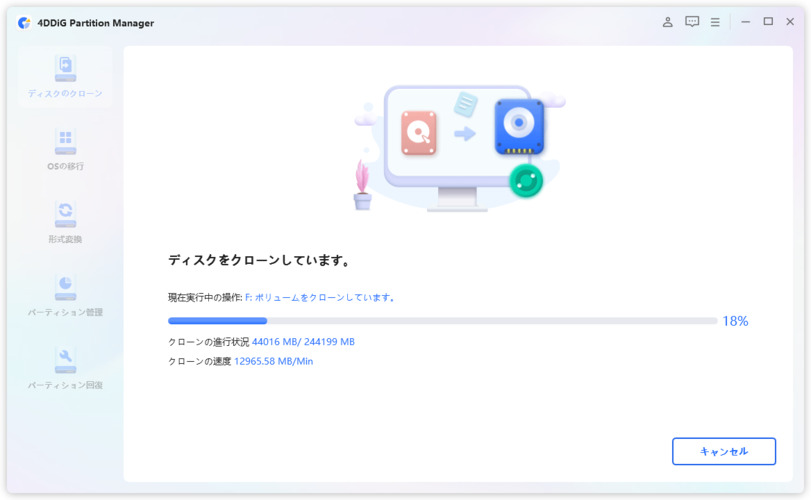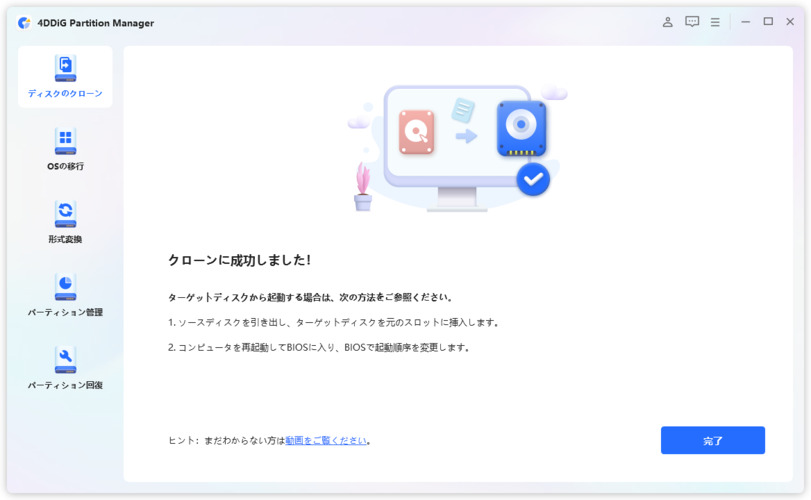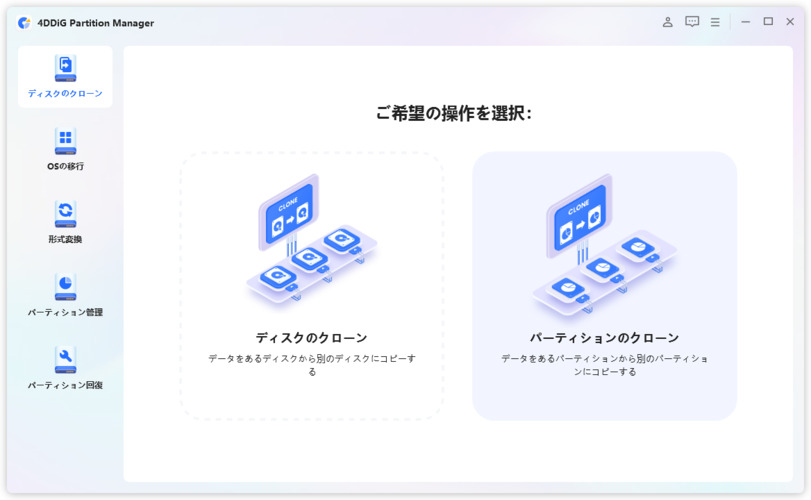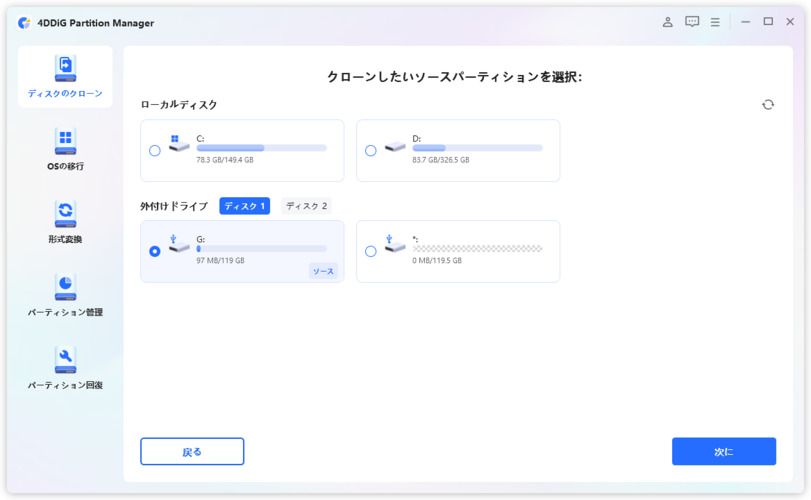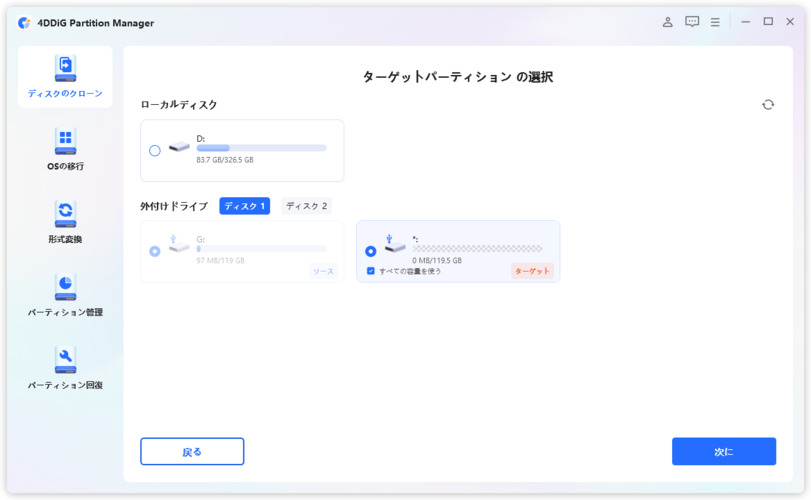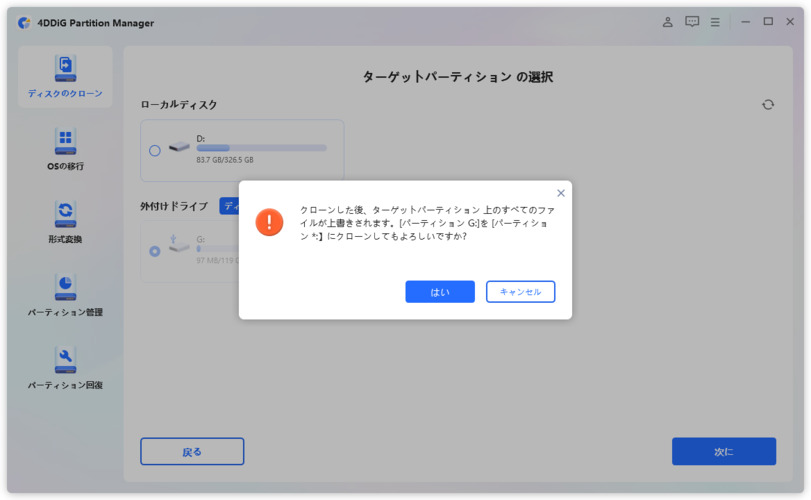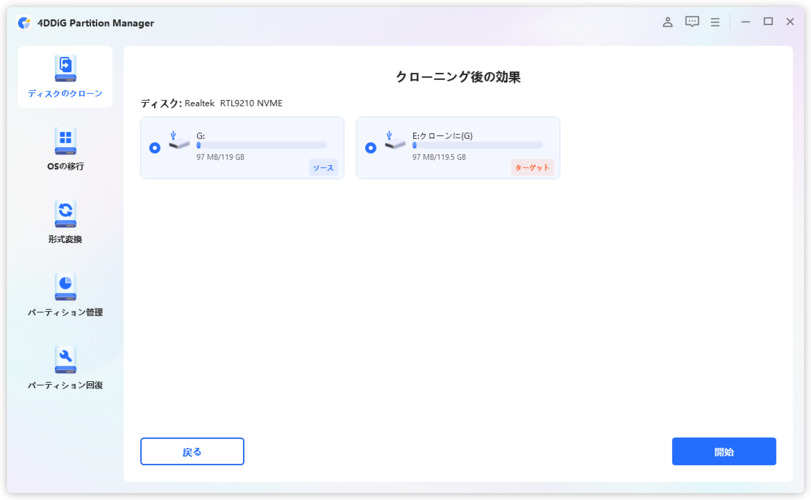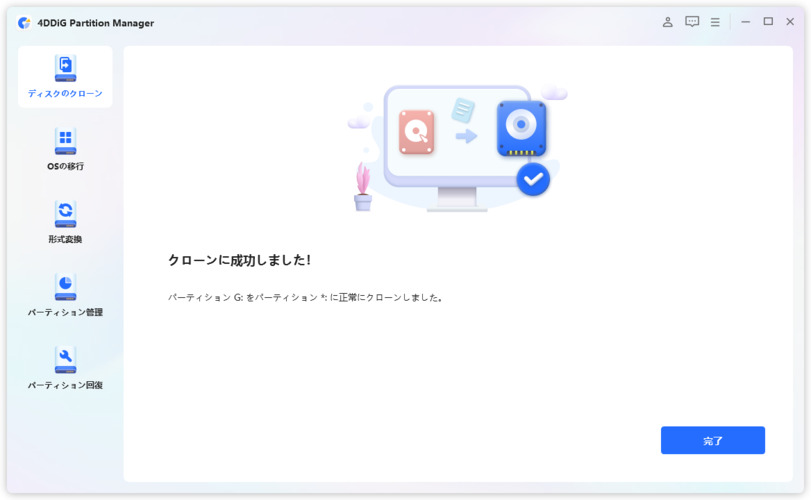ディスク/パーティションのクローンを作成
4DDiG Partition Managerは、ソースディスクまたはパーティションから新しいターゲットディスクまたはパーティションにデータを安全かつ迅速にクローン作成できる究極のディスククローン作成ソフトウェアです。このクローン作成機能により、ハードディスクのアップグレード、交換、バックアップが簡単になります。次では、ディスクのクローンを作成する方法とパーティションのクローンを作成する方法を説明します。
Windows 11/10/8.1/8/7対応
安全的なダウンロード
安全に買う
- ターゲット ディスクの容量がソース ディスクと同じかそれより大きいことを確認してください。 ターゲットディスクの余分な領域はシステムが認識できない未割り当て領域となるため、パーティション管理機能を使用して新しいパーティションを作成できます。
- 対象ディスク上のデータは消去されますので、重要なデータがある場合は必ずバックアップを作成してください。
- ソース ディスク上のデータはそのままターゲット ディスクにクローン作成され、クローン作成プロセス中にソース ディスク上のデータが変更されたり失われたりすることはありません。
ハードディスクをSSD/HDDにクローン:
-
1
4DDiG Partition Managerをコンピュータにダウンロードしてインストールした後、外部ディスクをコンピュータに接続します。次に、アプリケーションを起動し、「ディスクのクローン」を選択します。

-
2
ソースディスクからクローンデータを受け取るターゲットディスクを選択し、「次に」ボタンをクリックします。(ターゲットディスクのデフォルトは、コンピュータに接続するディスクです)。

-
3
クローン作成ではターゲットディスク上のすべてのデータが上書きされるため、すべてが正しいことを確認した後、「はい」ボタンをクリックしてください。

-
4
次に、複製されたディスクの効果を示すプレビューインターフェイスが表示されます。 プレビューが正しいことを確認したら、「開始」ボタンをクリックしてクローン作成操作を開始します。

-
5
ディスクのクローン作成が完了するまで待ちます。クローン作成の速度は、ソースディスクのサイズによって異なります。 他の操作を実行したり、現在の操作を中断したりせず、しばらくお待ちください。

これで、ソース ディスクからターゲット ディスクにデータのクローンが正常に作成されました。

注: クローン作成したディスクで元のディスクを置き換える場合は、「ターゲットディスクを起動ディスクとして設定する」操作を実行する必要があります。
パーティションのクローン:
-
1
4DDiG Partition Manager をコンピュータにダウンロードしてインストールした後、外部ディスクをコンピュータに接続します。 次に、アプリケーションを起動し、左側のナビゲーション パネルで「ディスクのクローン」を選択し、「パーティションのクローン」を選択します。

-
2
クローンを作成するソース パーティションを選択します。 選択が正しいことを確認したら、「次に」ボタンをクリックします。

-
3
次に、ソース パーティションからクローン データを受信するターゲット パーティションを選択します。 選択が正しいことを確認したら、「次に」ボタンをクリックします。

-
4
クローン作成ではターゲット パーティション上のすべてのデータが上書きされるため、すべてが正しいことを確認した後、[はい] ボタンをクリックしてください。

-
5
次に、ターゲット ディスク上のクローン作成されたパーティションの効果を示すプレビュー インターフェイスが表示されます。 プレビューが正しいことを確認したら、「開始」ボタンをクリックしてクローン作成操作を開始します。

-
6
少しお待ち、ソースパーティションからターゲットパーティションのクローン作成が完了します。(クローン作成の速度は、ソース パーティションのサイズによって異なります。)